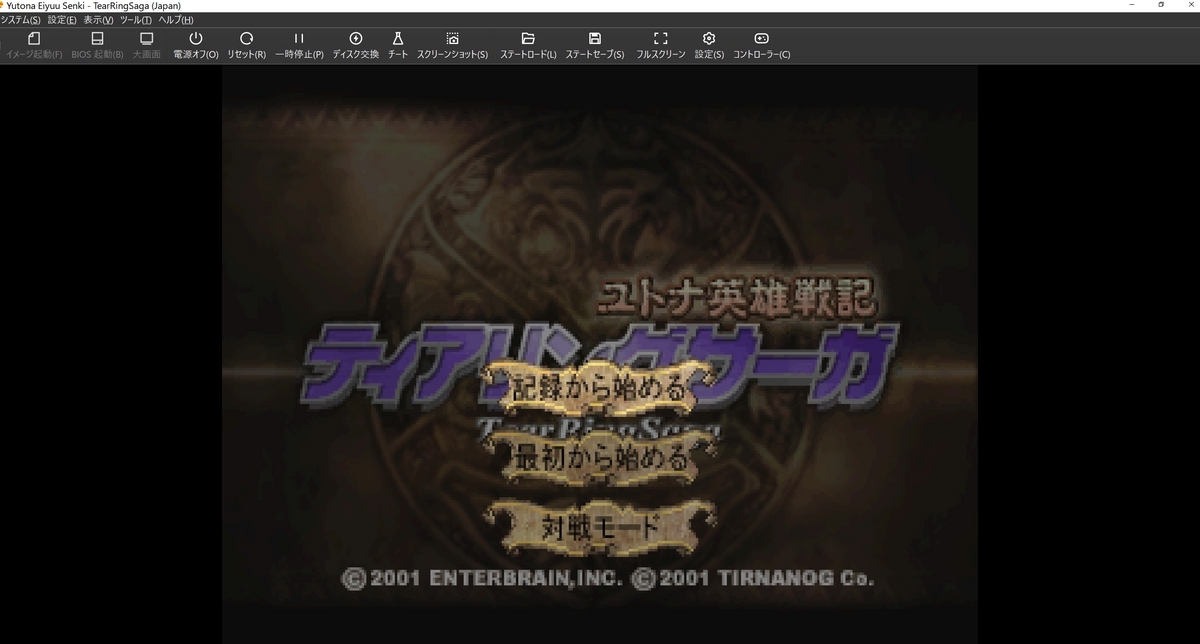
プレイステーション(以下PS)のゲームを遊びたいと思った際に、PS4やPS5では遊べないため、PS3を起動させる必要があります。しかし、PS3本体やコントローラーを引っ張り出して電源を入れるということも結構面倒です。手持ちのPSのゲームを遊ぶために、PSのエミュレーター「duckstation」を試してみました。
インストールは簡単
「duckstation」はインストールまでは簡単です。みんな大好きGithubから「duckstation」のZipファイルをダウンロードします。
「duckstation」の要求スペック
あまり高いものではりませんが、「duckstation」の要求スペックは下記の通りです。
- OS:Windows、Linux、Mac、Android
- CPU:Celeron G5900以上または、AMD Athlon 3000G以上
- メモリ:2GB
- GPU:NVIDIA GeForce GTX 750 Ti以上
エントリーモードのゲーミングPCでもあれば、十分な動作が得られます。
BIOSの準備
エミュレーターの動作には、PS1本体からBIOSを吸い出す方法とPS3のファームウェアから取り出す方法が使えます。何故かPS1本体から取り出す方が面倒なので、PS3の公式ファームウェアから取り出す方法が楽だと思います。
Sonyの公式ホームページからPS3のファームウェアをダウンロードします。「パソコンを使ってアップデートする」という項目にある「PS3アップデートをダウンロードする」という青い枠を右クリックして「名前をつけて保存」を選択して、自分のPCにダウロードしておきましょう。
BIOSを取り出すには、別途「PUAD GUI」のVer1.5をダウンロードします。現在Ver2.0までありますが、1.5がわかりやすかったです。
「PUAD GUI」をインストールしたら、先ほどダウンロードしたPS3のファームウェアである「PS3UPDAT.PUP」を選択し、「PUAD GUI」の項目にある「DEV_FLASH」をクリックしたら緑色のStartをクリックしちゃいます。時間が経過すると作業が終わり、無事BIOSをゲットできます。
ちなみに、ダウンロードしたファイル内のPS1emu内にある「ps1_rom.bin」がBIOSです。これを「duckstation」内の設定にあるBIOSの指定で選択すれば、PSのゲームが無事起動できます。
ゲームのiso化
ゲームのイメージ化を図るソフトは色々ありますが、XP時代に大活躍した「CD Manipulator」を使うと楽ではあります。おじさんなので使いやすいソフトが一番です。一応Windows10でも起動しますし使えます。頻繁にフリーズしますが(笑)
遊んで見た
実際に遊んでみたところ、Xboxコントローラーもコントローラーの割り当てを行えばしっかりと遊ぶことができました。導入までは面倒ではありますが、これでPS3本体やPS1本体を引っ張り出す必要が無くなって便利です。本体やCDの劣化も防ぐことができます。レンズクリーナー作業も地味に面倒なのです。
お約束としては、ちゃんと手持ちに所有したゲームCDを使いましょう!借りたり、ちょめちょめなソフトを起動するのはご法度です。
PS1のソフトは名作も多いので、できればPS6では「エミュレーター」や「PlayStation Plus Collection」とか使わなくともPS1~PS3のゲームを起動できたら嬉しいです。(かなり難しいようですが)
とりあえず、最近は最新ゲームよりレトロゲープレイの方が楽しい気持ちが大きいので、懐かしいゲームをPC上で遊びたい人は、導入してみても良いかもしれません。
※まともに起動しないゲームもあるようなので、そのゲームは純正本体で遊びましょう。